- A+
所属分类:百科知识
visio是一款高性价比的专业办公绘图软件,绘制图形时无需绘图基础,全拖拽式操作、操作简单、快速上手。它主要应用于流程图,工业图纸设计,图文混排等领域。大家知道在visio中连接两个模块时,最多只能有两个拐弯,根据图纸要求,如果有的连接线需要有四五个直角拐弯,我们该怎么添加这些直角拐弯呢?下面是visio画连接线技巧-直角连接线如何增加直角拐弯,大家可以学习一下。
操作步骤如下:
1.画连接线
点击直角连接线,在模板上画出含两个直角的连接线。
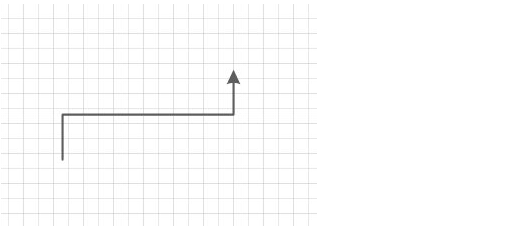
2.进行拖拽
选中该连接线,把鼠标指针放在该线的某中点上,按住Shift键进行拖拽。大家可以看到,这样就增加了4个直角拐弯。
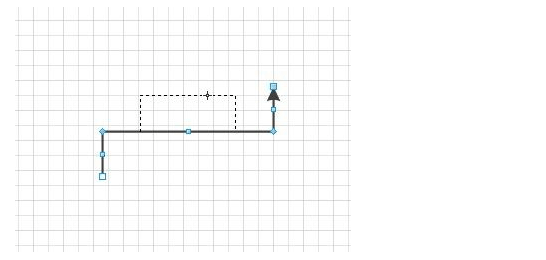
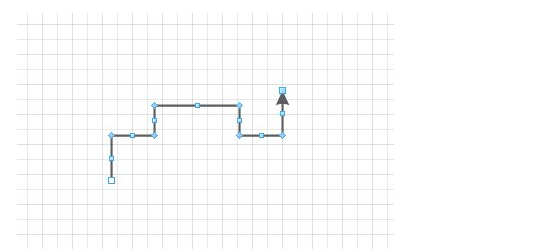
3.进行调整
最后进行调整,就可以得到想要的直角连接线。

visio画连接线技巧-直角连接线如何增加直角拐弯的技巧,就为大家演示完了,大家看完了教程,是不是觉得非常简单。Visio绘图软件和其它绘图软件不同的地方就是,操作特别简单,明了,不会涉及到非常复杂的命令输入,没有绘图基础的朋友们也能很快上手。其实在visio软件里还有很多连接线的画法技巧,以后小编会陆续地和大家分享经验,希望大家认真学习。




